KI-Tools wie Imagen verändern die Art und Weise, wie wir Inhalte erstellen und bearbeiten. Mit nur einem einfachen Prompt kannst du hochwertige Bilder in verschiedenen Stilen generieren. Du kannst fotorealistische Ergebnisse, künstlerische Skizzen oder sogar kreative abstrakte Visuals erhalten, ohne Design-Erfahrung zu benötigen.
Imagen macht den Prozess schnell und einfach, sodass jeder seine Ideen mit nur wenigen Worten zum Leben erwecken kann. Es ist ein großartiges Tool für Künstler, Marketer, Content-Creator oder jeden, der starke Visuals zu seiner Arbeit hinzufügen möchte.
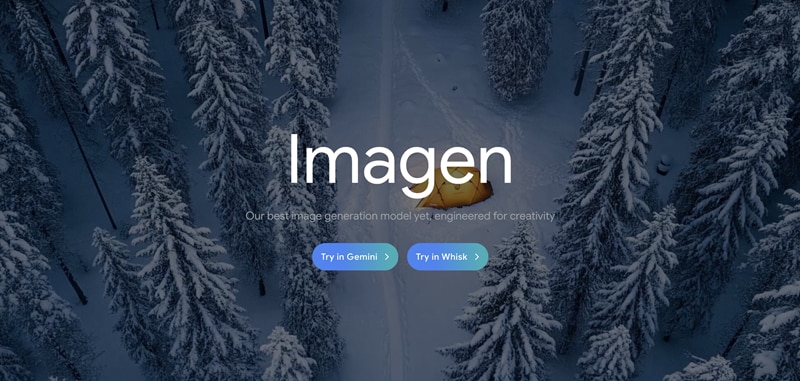
In diesem Artikel lernst du, was der Imagen KI-Bildgenerator kann und wie du ihn benutzt. Wir zeigen dir außerdem, wie du deine Bilder mit einem Video-Generator in Videos umwandeln kannst.
In diesem Artikel
Teil 1. Was du mit Imagen KI machen kannst
Imagen AI ist ein intelligenter Bildgenerator und -editor, der von Google entwickelt wurde. Er nutzt fortschrittliches maschinelles Lernen, um hochwertige Bilder aus nur wenigen Worten zu erstellen. Sie können ihn auch verwenden, um bestehende Bilder zu bearbeiten oder zu verbessern. Er wurde entwickelt, um Eingaben in natürlicher Sprache zu verstehen und sie mit beeindruckender Genauigkeit in detaillierte Bilder umzuwandeln.
Was Sie mit AI Imagen machen können
Neue Bilder aus Text generieren: Geben Sie einfach eine kurze Beschreibung ein und Imagen erstellt ein Bild, das zu Ihrer Eingabe passt. Zum Beispiel können Sie "eine Katze, die bei Sonnenuntergang auf einem Skateboard fährt" schreiben und in Sekundenschnelle ein lebendiges, detailliertes Ergebnis erhalten.
Vorhandene Bilder bearbeiten oder erweitern: Sie können Ihr eigenes Foto hochladen oder eines verwenden, das von Imagen generiert wurde. Markieren Sie dann den Bereich, den Sie ändern oder ergänzen möchten. Imagen füllt den neuen Bereich mit Inhalten aus, die zum Rest des Bildes passen.
Bilder hochskalieren:Wenn Sie ein Bild mit niedriger Auflösung oder Unschärfe haben, kann Imagen es schärfen und verbessern. Dies funktioniert sowohl für hochgeladene als auch für KI-generierte Bilder.
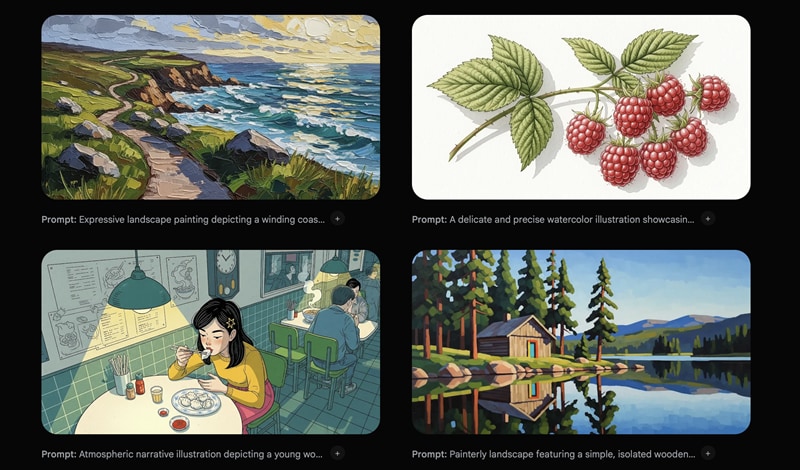
Sie können auch aus einer Vielzahl von Stilen wählen, je nach Bedarf:
- Fotorealistische Bilder mit realistischer Beleuchtung, Schatten und Texturen. Ideal für Präsentationen, Mockups oder kreative Projekte.
- Bilder mit Textelementen, die gut für Comics, digitale Poster, Produktverpackungen oder Werbematerialien geeignet sind
- Künstlerische Stile, darunter Aquarell, Ölmalerei, Impressionismus, Minimalismus oder abstrakte Kunst
Die Bearbeitung mit Imagen AI gibt Ihnen die Freiheit, alles von einfachen Konzepten bis hin zu hochdetaillierter Kunst zu erstellen.
Teil 2. Wie man den Google Imagen AI Generator verwendet
Es gibt verschiedene Möglichkeiten, auf den Imagen AI Bildgenerator zuzugreifen und ihn zu verwenden, je nachdem, wonach Sie suchen. Google hat Imagen in mehreren Tools und Plattformen verfügbar gemacht, sodass Sie diejenige auswählen können, die am besten zu Ihrem Workflow passt.
Hier sind die Hauptoptionen:
- Gemini:Ein chat-basierter KI-Assistent, mit dem Sie Bilder direkt aus Ihren Eingaben generieren können. Es ist der einfachste Weg, mit Imagen zu beginnen.
- Whisk:Ein Kreativ-Tool, das die Generierung von Rezepten und Designaufgaben unterstützt. Es integriert gelegentlich Bildgenerierungsfunktionen für visuelle Inhalte.
- Google AI Studio: Eine technischere Umgebung zum Experimentieren mit KI-Modellen, geeignet für Entwickler und fortgeschrittene Nutzer.
- Vertex AI Studio:Eine professionelle Plattform für den Unternehmenseinsatz, die vollständige Kontrolle und Integration mit Google Cloud bietet.

Wenn Sie gerade erst anfangen, ist Gemini die einsteigerfreundlichste Option. Es ist keine Einrichtung erforderlich und Sie können Imagen direkt über Ihren Browser ausprobieren. Als Nächstes zeigen wir, wie Sie den Google Imagen KI-Generator mit Gemini verwenden.
Wie man den Google Imagen KI-Generator benutzt
Schritt 1. Besuchen Sie die Gemini-Website
Gehen Sie zur Gemini-Website und melden Sie sich mit Ihrem Google-Konto an. Falls Sie noch kein Konto haben, müssen Sie zunächst eines erstellen.
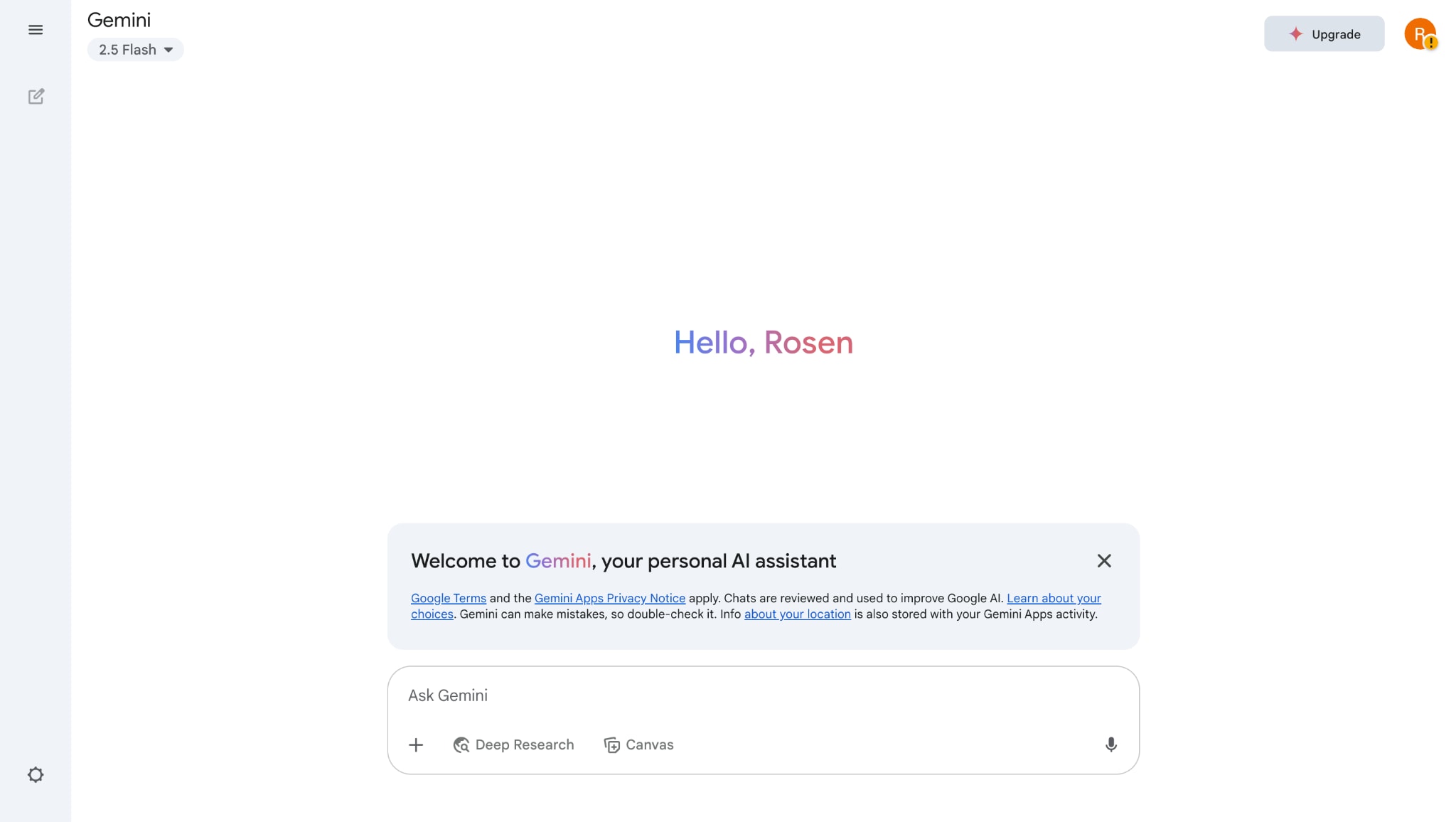
Schritt 2. Starten Sie einen neuen Chat
Sobald Sie drin sind, sehen Sie ein Textfeld, das einer Messaging-App ähnelt. Hier können Sie mit Gemini interagieren. Es versteht natürliche Sprache, so dass Sie mit ihm sprechen können, wie Sie es mit einer Person tun würden.
Schritt 3. Geben Sie Ihre Eingabe ein
Beschreiben Sie das Bild, das Sie erstellen möchten. Versuchen Sie, klar und detailliert zu sein. Je besser Ihre Beschreibung, desto besser das Ergebnis.
Zum Beispiel:"Eine futuristische Stadtsilhouette bei Nacht mit fliegenden Autos und Neonlichtern."
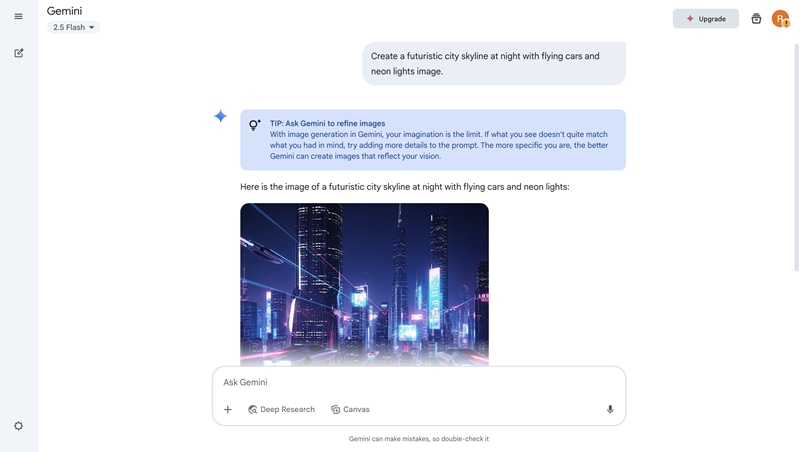
Schritt 4. Stellen Sie sicher, dass die Bildgenerierung aktiv ist
In einigen Versionen ist die Bildgenerierung möglicherweise standardmäßig deaktiviert. Wenn das der Fall ist, suchen Sie nach einer Option, um Bilder oder visuelle Ausgaben zu aktivieren. Sobald sie aktiviert ist, verwendet Gemini die KI Imagen im Hintergrund, um das Bild zu generieren.
Schritt 5. Sehen Sie sich das Ergebnis an
In nur wenigen Sekunden zeigt Gemini das generierte Bild an. Sie können es herunterladen, Änderungen anfordern oder eine neue Eingabe versuchen, um verschiedene Varianten zu erkunden.
Schritt 6. Verfeinern Sie Ihre Eingabe bei Bedarf
Wenn das Bild nicht so aussieht, wie Sie es sich vorgestellt haben, versuchen Sie, Ihre Worte zu ändern. Fügen Sie mehr Details zu Farben, Stil oder Komposition hinzu. Sagen Sie zum Beispiel statt einfach „eine Katze,“ versuchen Sie „ein Nahaufnahmefoto einer weißen Katze, die auf einer Fensterbank sitzt, weiches Morgenlicht.“
Teil 3. Prompt-Tipps für atemberaubende Ergebnisse mit Imagen AI
Wenn Sie großartige Ergebnisse mit dem Imagen AI Bildgenerator möchten, konzentrieren Sie sich auf starke, detaillierte Prompts. Ein guter Prompt liefert der KI alles, was sie braucht: was das Bild zeigen soll, sein visuelles Aussehen und die gewünschte emotionale Wirkung.
Nachfolgend finden Sie einige hilfreiche Prompt-Tipps mit Beispielen, die darauf ausgelegt sind, das Beste aus dem Bildgenerierungsprozess herauszuholen.
1. Seien Sie spezifisch bezüglich des Motivs und der Umgebung
Sagen Sie der KI genau, was Sie sehen möchten, wo es passiert und welche Elemente enthalten sein sollten.
Beispiel-Prompt: "Ein Golden Retriever Welpe liegt auf einer rot karierten Picknickdecke in einem sonnigen Park, umgeben von grünen Bäumen und gelben Blumen, mit blauem Himmel und sanften Schatten."

Wie funktioniert dieser Prompt?
Dieser Prompt ist klar und detailliert. Er benennt das Hauptmotiv (einen Golden Retriever Welpen), seine Pose (liegend) und seinen Ort (auf einer Picknickdecke in einem sonnigen Park).
Die Erwähnung von "rot karierter Decke" gibt Textur und Muster.
"Grüne Bäume und gelbe Blumen" erschaffen einen farbenfrohen, ausgewogenen Hintergrund.
"Blauer Himmel und sanfte Schatten" steuern das Licht, sodass KI-Imagen eine realistische Szene mit richtiger Lichtführung und Tiefe erzeugen kann.
Diese Details helfen der KI, zufällige oder vage Ergebnisse zu vermeiden.
2. Einen visuellen Stil oder ein Medium angeben
Das Erwähnen des Kunststils oder Mediums (wie Aquarell, Ölmalerei oder 3D-Rendering) hilft der KI zu entscheiden, wie das Bild generiert wird, nicht nur, was gezeigt wird.
Beispiel-Prompt: "Ein Aquarellgemälde eines Leuchtturms auf einer Klippe bei Sonnenuntergang mit sanften rosa und orangefarbenen Tönen am Himmel, sanften Pinselstrichen und einem ruhigen Ozean darunter."

Wie funktioniert dieser Prompt?
Indem der Stil wie "Aquarellmalerei" eingeschlossen wird, sagt dieser Prompt Imagen, Fotorealismus zu vermeiden und sich auf einen künstlerischen, handgemalten Look zu konzentrieren. Details wie "sanfte rosa und orangefarbene Töne" helfen, die Farbpalette zu definieren. "Sanfte Pinselstriche"schlagen ein strukturiertes, organisches Finish vor, das Imagen hilft, eine glaubwürdigere Aquarellwirkung zu erzeugen.
3. Stimmung oder Atmosphäre festlegen
Verwenden Sie emotionale oder sinnliche Wörter, um das Gefühl des Bildes zu lenken. Dies hilft Imagen, immersivere und ansprechendere Visuals zu erstellen.
Beispiel-Prompt:"Eine gemütliche Holzhütte mitten in einem verschneiten Wald bei Nacht, mit warmem, gelbem Licht, das aus den Fenstern scheint, Rauch, der aus dem Schornstein aufsteigt, und mit Schnee bedeckten Kiefern."

Wie funktioniert dieser Prompt?
Dieser Prompt schafft effektiv ein starkes Stimmungsgefühl, indem"gemütlich"und"bei Nacht"die emotionale Stimmung bestimmen.
Das Subjekt ist klar (eine Holzhütte), während die Umgebung sorgfältig beschrieben wird, wie zum Beispiel "verschneiter Wald," "Kiefern,"und"schneebedeckt," was die Umgebung beschreibt.
Der Schein aus den Fenstern und der Rauch aus dem Schornstein verleihen dem Bild Wärme und Leben, was einen schönen Kontrast zur kalten Umgebung bildet.
Imagen kann diesen Kontrast nutzen, um ein visuell reiches und emotional ansprechendes Ergebnis zu schaffen.
4. Fotografische Begriffe zur Steuerung des Bildausschnitts verwenden
Wenn Ihr Bild wie ein Foto aussehen soll, verwenden Sie kameraübliche Begriffe wie Perspektive, Beleuchtung, Fokus und Tiefenschärfe.
Beispiel-Prompt:"Nahaufnahme eines älteren Mannes mit weißem Bart und tiefen Falten, weiches Licht von der linken Seite, unscharfer dunkler Hintergrund, scharfer Fokus auf die Augen."

Wie funktioniert dieser Prompt?
Der Ausdruck "Nahaufnahme Portrait"weist Imagen an, sich auf das Gesicht zu konzentrieren.
Die Beschreibung des Mannes als "mit weißem Bart und tiefen Falten"verleiht Realismus und Charakter.
"Weiches Licht von der linken Seite"definiert die Lichtquelle und hilft, natürliche Schatten und Dimension zu schaffen.
"Verschwommener dunkler Hintergrund"betont die Tiefenschärfe, und "Scharfer Fokus auf die Augen"lenkt die Aufmerksamkeit auf den ausdrucksstärksten Teil des Gesichts.
Teil 4. Wie man aus Bild-zu-Bild-Generator-Videos erstellt
Imagen AI ist darauf ausgelegt, Bilder zu erstellen und zu bearbeiten, unterstützt jedoch keine Videoerstellung. Wenn Sie Ihre KI-generierten Bilder in ein Video umwandeln möchten, benötigen Sie ein anderes Tool.
Eine der einfachsten Optionen ist Wondershare Filmora, das speziell für diese Aufgabe entwickelt wurde. Sie können Bild zu Video verwenden, um Standbilder in ein kurzes Video zu verwandeln oder mit Idee zu Video aus einer einfachen Beschreibung ein vollständiges Video zu erstellen.
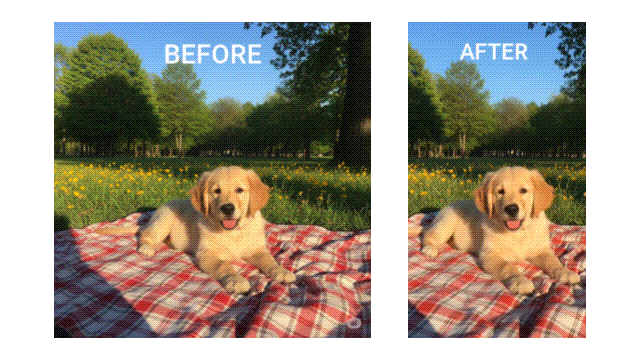
Wie Sie Ihr Bild mit KI in ein Video umwandeln
Mit der Bild-zu-Video-Funktion von Filmora können Sie Ihre Fotos in nur wenigen Schritten in ein Video verwandeln. Sie können aus einer Vielzahl von Vorlagen wählen und anschließend Musik, Bewegung, Text und Übergänge hinzufügen, um das Video ansprechender und lebendiger zu gestalten.
Es ist eine großartige Option, wenn Sie Ihre Bilder bereits haben und genau steuern möchten, wie alles aussieht und abläuft.
Schritt 1. Starten Sie ein neues "Bild-zu-Video"-Projekt
Öffnen Sie Filmora und wählen Sie auf dem Startbildschirm die Funktion "Bild zu Video" aus. Dies öffnet einen vereinfachten Bearbeitungsmodus, der für kurze visuelle Inhalte konzipiert ist.
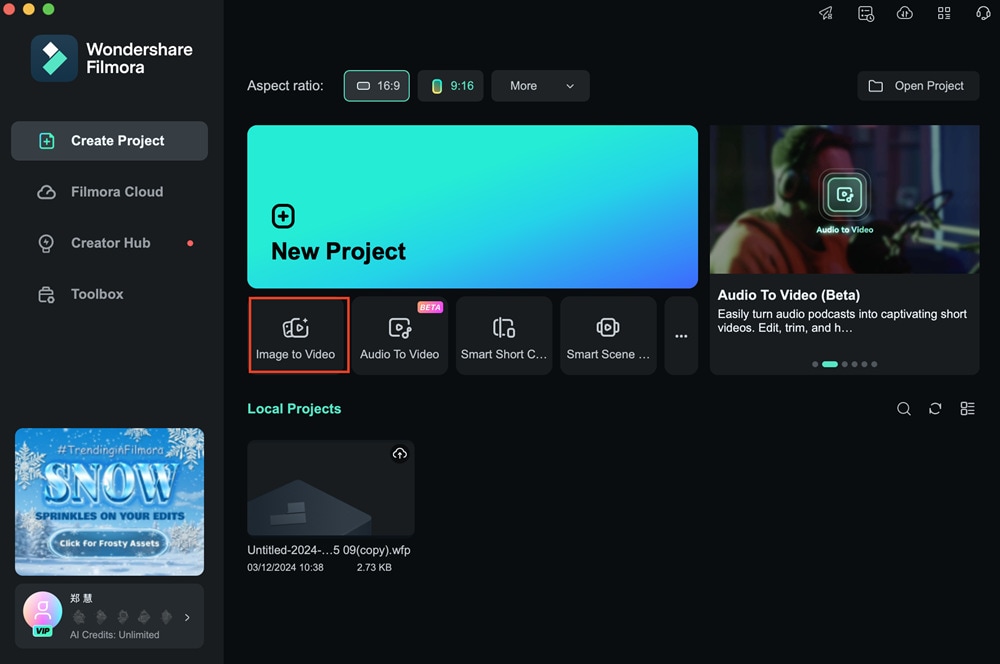
Schritt 2. Laden Sie Ihr Imagen AI-Bild hoch
Wählen Sie das Bild aus, das Sie mit dem Imagen AI-Bildgenerator erstellt haben. Dann können Sie aus voreingestellten Optionen wählen oder eine benutzerdefinierte Eingabe machen, um das Thema Ihres Videos abzustimmen. Klicken Sie auf "Generieren", um fortzufahren.
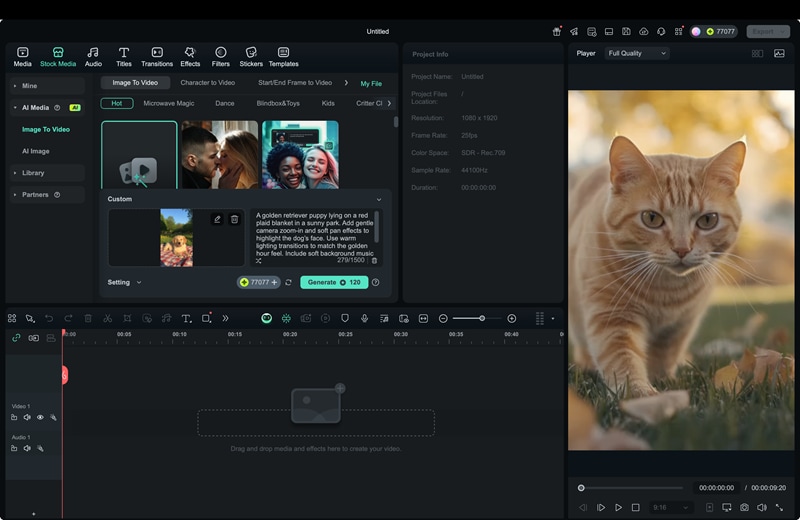
Schritt 3. Fügen Sie Ton oder Musik hinzu (optional)
Wählen Sie aus Filmoras integrierter Musikbibliothek oder importieren Sie Ihre eigene Hintergrundmusik, um Ihrem Video Emotion und Rhythmus zu verleihen.
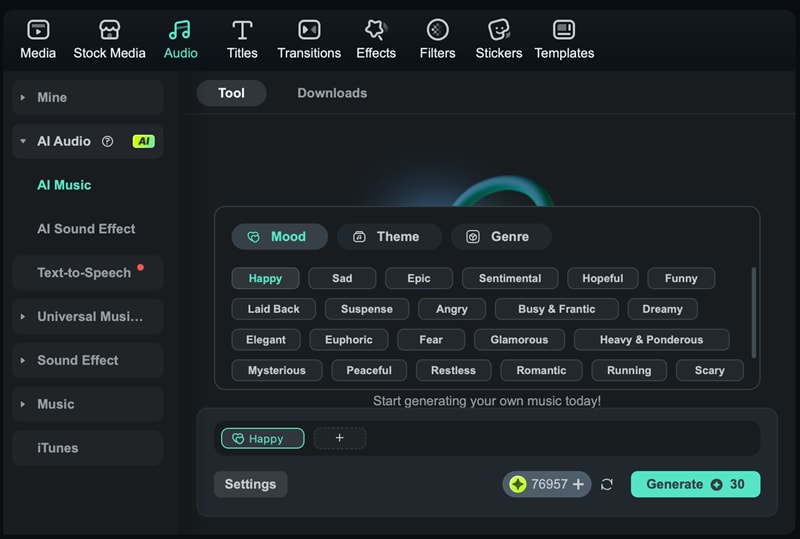
Schritt 4. Bearbeiten oder exportieren Sie Ihr Video
Sie können die Animation in der Vorschau ansehen, die Geschwindigkeit anpassen oder einfache Übergänge hinzufügen. Wenn alles richtig aussieht, exportieren Sie das Video in Ihrer bevorzugten Auflösung.
Fazit
Imagen AI ist ein leistungsstarkes Tool, um Ideen mit nur wenigen Worten in Bilder zu verwandeln. Es unterstützt verschiedene Stile, von realistischer Fotografie bis hin zu kreativer digitaler Kunst, sodass Sie visuelle Darstellungen erstellen können, die Ihrer Vision entsprechen. Mit dem richtigen Prompt können Sie in Sekundenschnelle detaillierte, hochwertige Ergebnisse erzielen.
Wenn Sie bereit sind, diese Bilder in Bewegung zu bringen, hilft Ihnen Filmora dabei, sie mit einfachen Werkzeugen in kurze Videos zu verwandeln. Sie können ein einzelnes Bild animieren oder ein vollständiges Video aus einer Story-Idee erstellen. Diese Kombination macht es einfach, den Übergang von Text zu Bild zu Video zu vollziehen – alles mit Hilfe von KI.
 4,7
4,7







